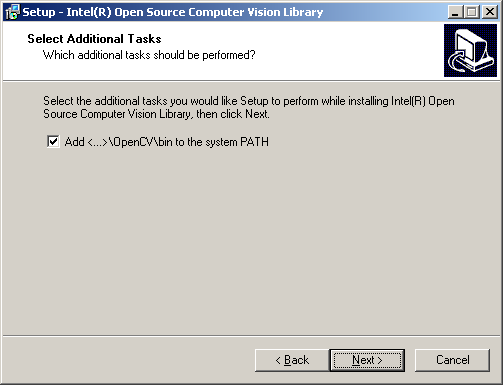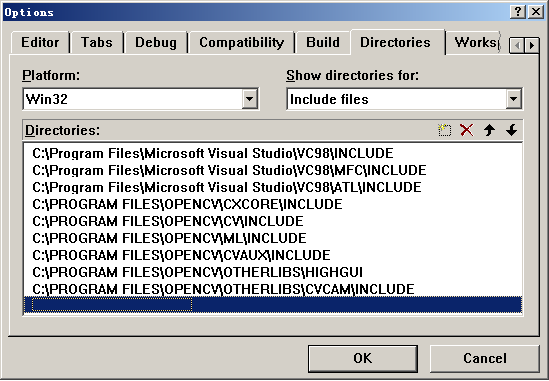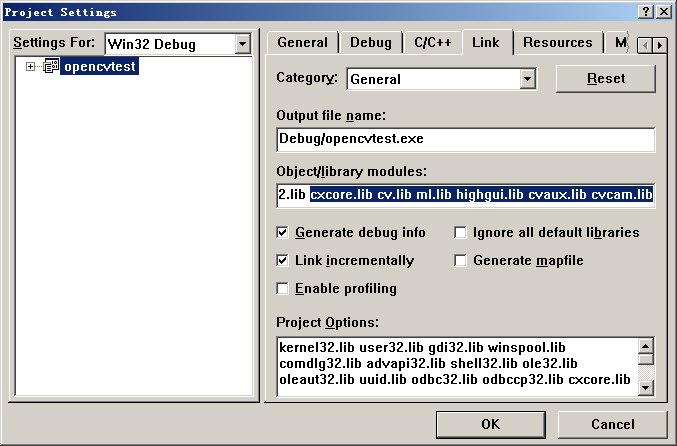VC6.0下配置opencv1.0
安装OpenCV1.0(仅适用于1.0版本)
从http://www.opencv.org.cn/ 下载OpenCV1.0安装程序。
假如要将OpenCV安装到C:\Program Files\OpenCV。(
1、下面附图为OpenCV 1.0rc1的安装界面,OpenCV 1.0安装界面与此基本一致。)
2、 在安装时选择"将\OpenCV\bin加入系统变量"(Add\OpenCV\bin to the systerm PATH)。
3、配置Windows环境变量
检查C:\Program Files\OpenCV\bin是否已经被加入到环境变量PATH,如果没有,请加入。(我查过,虽然上面有选项,但是还是加不进去,还得手动加入啊!坑人 啊)
4、配置VC 6.0
菜单Tools->Options->Directories:先设置lib路径,选择Library files,在下方填入路径:
C:\Program Files\OpenCV\lib
然后选择include files,在下方填入路径:
C:\Program Files\OpenCV\cxcore\include C:\Program Files\OpenCV\cv\include C:\Program Files\OpenCV\cvaux\include C:\Program Files\OpenCV\ml\include C:\Program Files\OpenCV\otherlibs\highgui C:\Program Files\OpenCV\otherlibs\cvcam\include
然后选择source files,在下方填入路径:
C:\Program Files\OpenCV\cv\src C:\Program Files\OpenCV\cxcore\src C:\Program Files\OpenCV\cvaux\src C:\Program Files\OpenCV\otherlibs\highgui C:\Program Files\OpenCV\otherlibs\cvcam\src\windows
最后点击“ok”,完成设置。
5、项目设置
这是针对每一个具体的项目设置的,以上工作只需要做一次,就一劳永逸了,但是这一步骤是每新建一个工程都要做的!!!
每创建一个将要使用OpenCV的VC Project,都需要给它指定需要的lib。菜单:Project->Settings,然后将Setting for选为All Configurations,然后选择右边的link标签,在Object/library modules附加上
cxcore.lib cv.lib ml.lib cvaux.lib highgui.lib cvcam.lib
至此,一切 ok !
Good Luck !!